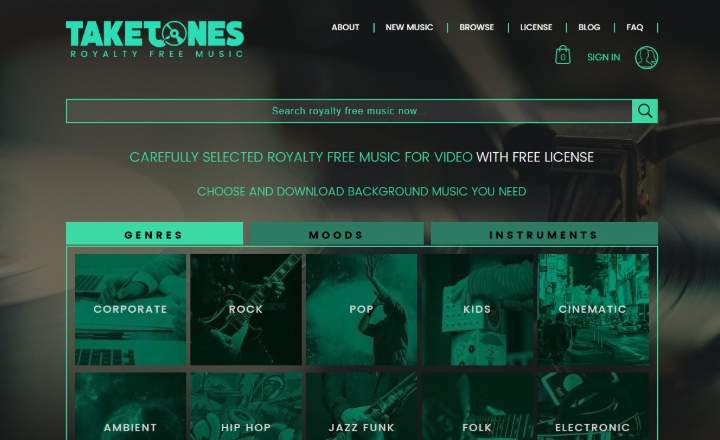La funció d'autocompletar a Chrome és una meravella. SI utilitzem contrasenyes complexes i segures per als nostres comptes en línia, el més probable és que no les recordem. Per això, resulta imprescindible que sapiguem com accedir, veure i gestionar les claus que tenim guardades al nostre compte de Google Chrome de la manera més ràpida i eficient possible.
Com desar una contrasenya a Google Chrome
El primer que hem de fer abans de començar a gestionar és assegurar-nos que tenim el desament de contrasenyes activat.
- Des d'Android: Obrim Chrome i polsem sobre el botó de menú (3 punts verticals, al marge superior dret) i anem a “Configuració -> Contrasenyes”. En aquesta nova pantalla ens assegurem que la pestanya “Desar contrasenyes” està activada.

- Des d'un equip de sobretaula: Polsem sobre la icona del nostre usuari a la part superior del navegador i punxem a “Contrasenyes”. També podem fer el mateix escrivint “chrome://settings/passwords” a la barra d'adreces. Un cop estem a la pantalla de gestió de claus d'accés, ens assegurem que la pestanya “Suggerir que es guarden les contrasenyes” està activada.


Ara carregarem una pàgina que requereixi inici de sessió. Un cop emplenat el formulari amb les nostres credencials, Chrome ens preguntarà si volem desar la contrasenya. Seleccionem “Desa”.

Si punxem sobre “Mai” la contrasenya s'afegirà a la llista de “Mai desat”. D'aquesta manera, sempre que entrem a aquest lloc web, haurem d'introduir manualment la contrasenya d'accés.
Suposant que hem triat desar les credencials, la propera vegada que carreguem el formulari d'inici de sessió, Google emplenarà per nosaltres automàticament els camps d'usuari i contrasenya. Si tenim més d'un usuari per a aquesta pàgina, premem el camp d'usuari i seleccionem el compte desitjat.
Com eliminar una contrasenya de la llista “Mai desat”
En un moment donat, és possible que no vulguem que Google guardi la contrasenya i preferim ficar-la nosaltres mateixos a mà. Quelcom força comprensible amb credencials delicades, com ara les dades d'accés al router o el nostre compte bancari.
En aquest cas, quan Chrome ens pregunti si volem desar la clau polsarem sobre “Mai”. Per contra, si arribat el moment volem revertir aquesta situació, només haurem d'anar a “Configuració -> Contrasenyes” i desplaçar-nos fins a l'apartat “Mai desat”.
Aquí apareixeran tots els llocs web on hem bloquejat el desament automàtic. Si volem eliminar alguna pàgina de la llista, només cal prémer sobre la “X” situada al costat de la URL en qüestió.

Així, la propera vegada que iniciem sessió en aquesta pàgina, Chrome ens tornarà a preguntar si volem recordar les credencials daccés.
Com veure les contrasenyes desades a Google Chrome
Si volem veure les contrasenyes que tenim emmagatzemades al nostre compte de Google al navegador, només hem de tornar a “Configuració -> Contrasenyes”, situar-nos al compte que ens interessa i prémer sobre la icona de l'ull. La contrasenya es mostrarà a la pantalla en text pla.

Nota: Si estem accedint des d'un ordinador protegit per contrasenya, cal que indiquem l'usuari i la clau d'accés del PC per poder veure la contrasenya.
Com exportar una llista amb totes les contrasenyes recordades
Si pel motiu que sigui volem exportar totes les contrasenyes i desar-les en un fitxer pel nostre compte, podem fer-ho de la següent manera:
- Obrim el menú de configuració de Chrome a “Configuració -> Contrasenyes”.
- Just a sobre del llistat de contrasenyes guardades, polsem sobre el botó de menú i triem “Exportar contrasenyes”.

- Chrome mostrarà un missatge d'advertiment. Seleccionem “Exportar contrasenyes”.

- Finalment, triem la ruta on volem desar el fitxer generat en format CSV.
Hem de tenir clar que aquest fitxer que conté totes les nostres claus no està encriptat. Així que, si algú ho obre, podrà veure totes les credencials dels nostres comptes en línia en text pla i sense protegir. Això suposa un gran risc per a la nostra seguretat: no ho facis tret que sigui estrictament necessari.
Com esborrar les contrasenyes emmagatzemades a Chrome
Si hem premut per error en desar una contrasenya que ja no fem servir, o simplement no volem desar certes credencials, Google ens permet esborrar-les.
Com en anteriors ocasions, tornem al menú de gestió de contrasenyes de Chrome, ens situem sobre el compte que volem oblidar i polsem sobre el menú desplegable que hi ha al costat de l'ull. Cliquem a “Treure”.

D'aquesta manera, si tornem a iniciar sessió a aquesta URL, Google ens tornarà a preguntar si volem desar les credencials.
Per contra, si volem eliminar de cop totes les contrasenyes emmagatzemades a Chrome, haurem de seguir aquests passos:
- Obrim el menú de configuració de Chrome i anem fins a “Configuració avançada”.

- Baixem i premem “Eliminar dades de navegació”.

- En aquesta nova finestra, punxem a “Configuració avançada”, deixem marcat “Interval de temps: Tots”, activem la casella “Contrasenyes i altres dades d'accés” i desmarquem la resta de caselles disponibles. Finalment, polsem sobre “Esborrar dades” per procedir amb l'esborrat complet de totes les contrasenyes emmagatzemades.

Hem de tenir en compte que aquest procés és irreversible. Per tant, assegurem-nos completament abans de realitzar una acció de tal calat. Si no, més val tenir molt bona memòria la propera vegada que intentem iniciar sessió en algun lloc!
Tens Telegram instal·lat? Rep el millor post de cada dia a el nostre canal. O si ho prefereixes, assabenta't de tot des de la nostra pàgina de Facebook.